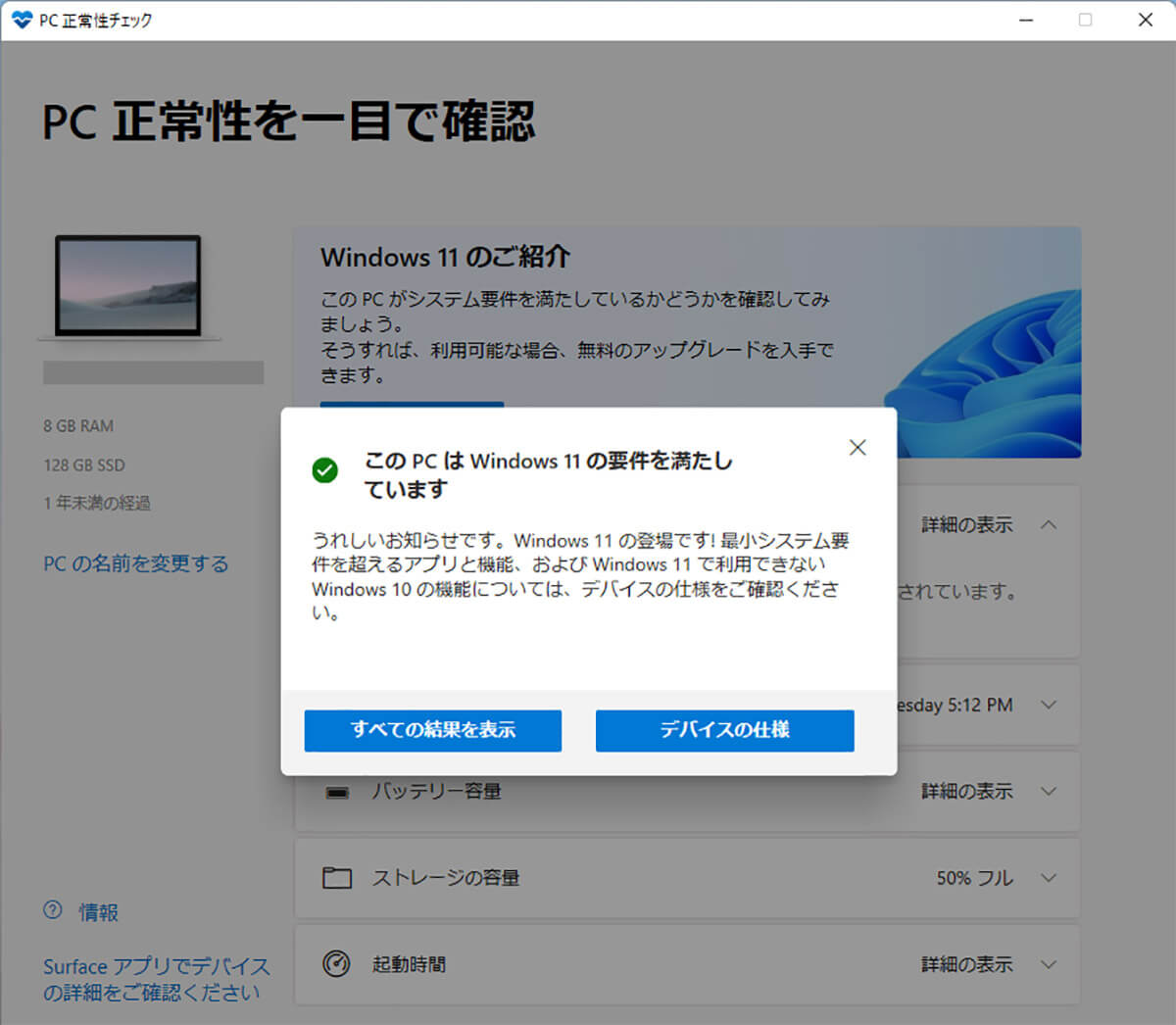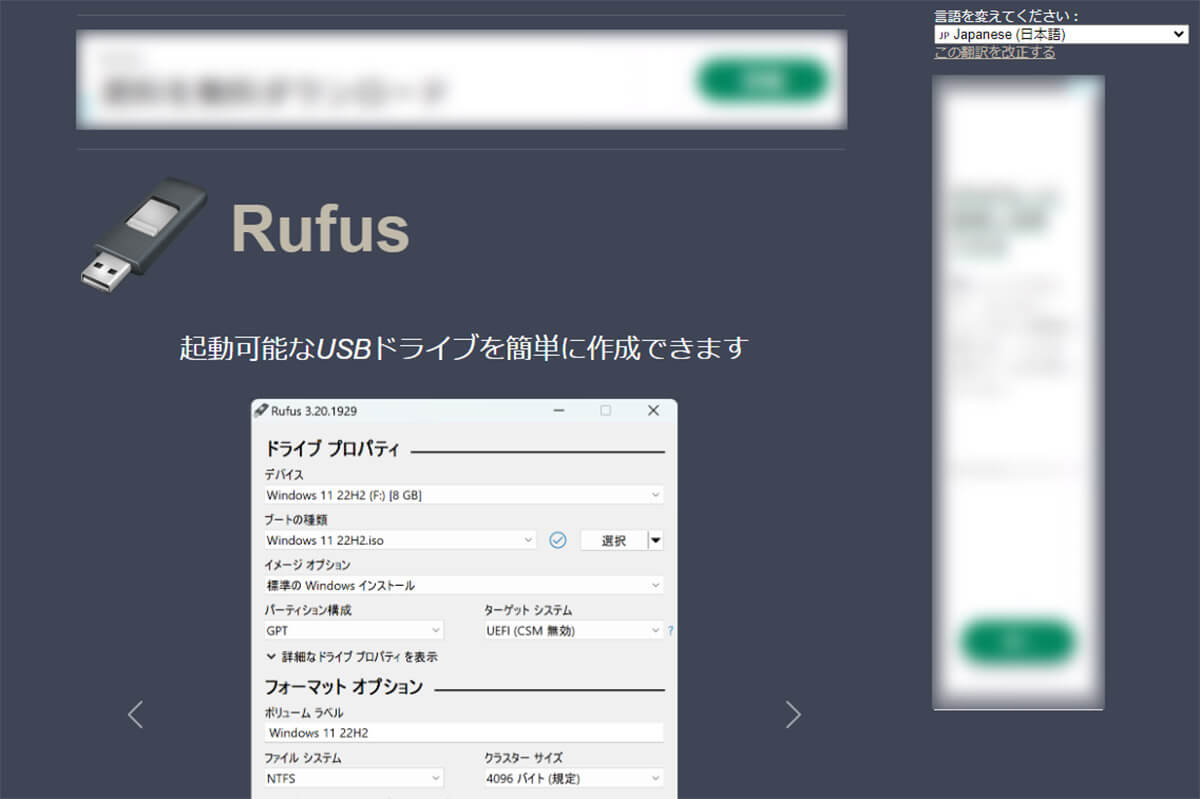Windows 11にアップグレードするにはどうすればいい?
「PC正常性チェック」でWindows 11のシステム最小要件をクリアしていれば、簡単に無償アップグレードすることができます。
Windows 11へのアップグレードの方法は2つあり、ひとつはWindows 10の「Windows Update」からアップグレードする方法。もうひとつは「Windows 11 インストール アシスタント」を使う方法です。
「Windows 11 インストール アシスタント」では、Microsoft公式サイトから「Windows11InstallationAssistant.exe」をダウンロードすることができます。
これをダブルクリックして起動し、画面に従ってインストールすれば、簡単にWindows 11にアップグレードできるのです。
●Microsoft「Windows 11 インストール アシスタント ダウンロード」は→こちら
Windows 11にアップグレードする手順
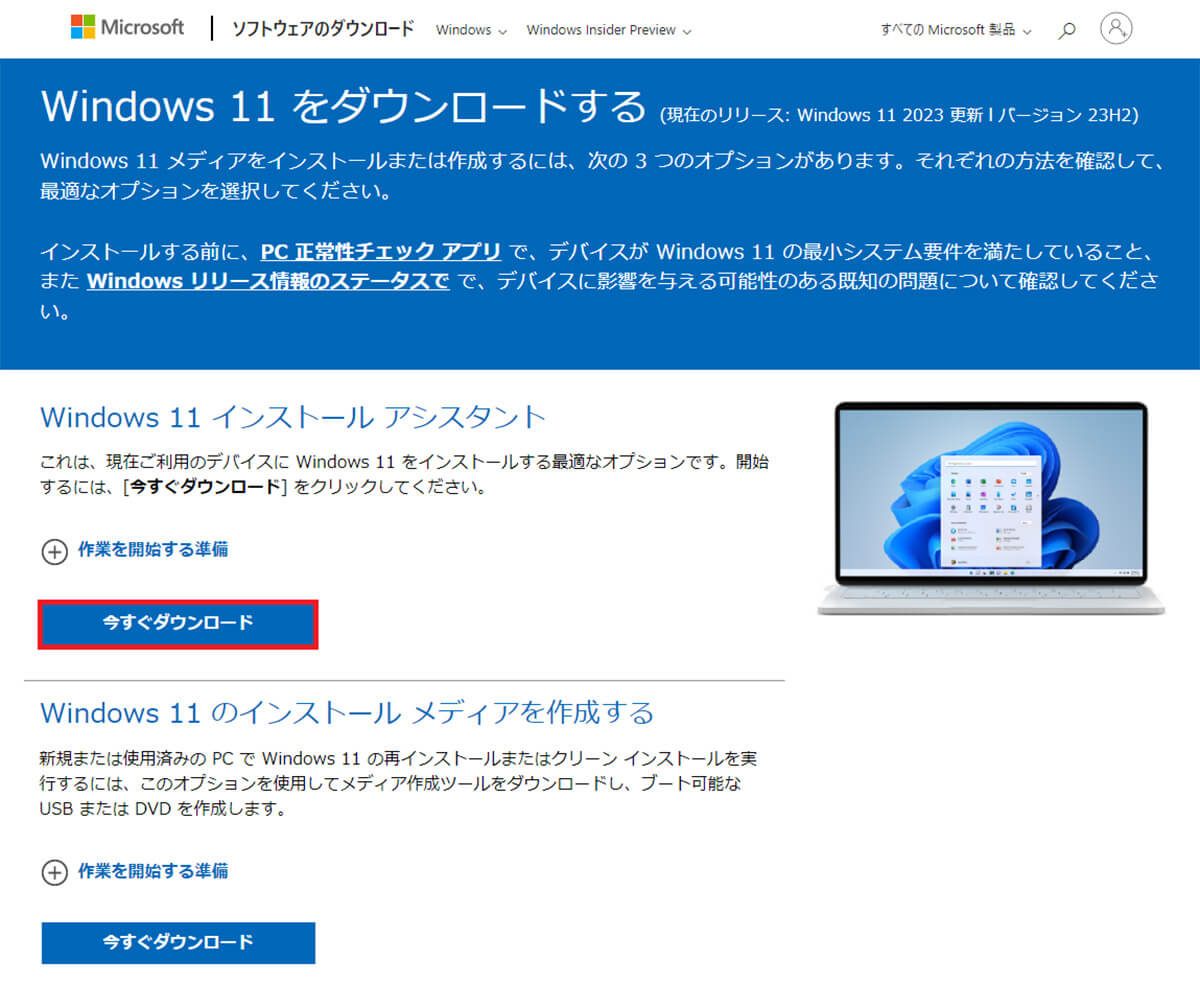
Microsoft公式サイトの「Windows 11 をダウンロードする」画面を開いたら、「Windows 11 インストール アシスタント」の「今すぐダウンロード」をクリック(画像はMicrosott公式サイトより転載)

「Windows11InstallationAssistant.exe」がダウンロードできたら、ダブルクリックして、Windows 11 インストール アシスタント画面に従ってWindows 11をインストールしましょう
Windows 11へのアップグレード条件を満たしていないパソコンはどうすればいい?
もし、自分のパソコンがWindows 11のシステム最小要件を満たしていなかった場合、いったいどうすればいいのでしょうか?
まず、これを機にWindows 11対応パソコンに買い替えるのがオススメです。パソコンのスペック不足が原因なら、さすがにもう最新のパソコンに買い替える時期に来ているでしょう。
もちろん、メモリやストレージの容量が足りないだけなら、パーツを交換することでWindows 11のシステム最小要件を満たすことができるかもしれません。
ただし、プロセッサ(CPU)が非対応の場合は、ほとんど買い替えるのと同じことになるので、素直にWindows 11対応パソコンの購入を検討したほうがいいでしょう。
また、古いパソコンは「TPM2.0」に非対応の場合が多いので、この場合もWindows 11パソコンへの買い替えを検討すべきです。
とはいえ、単にTPM2.0が無効になっているだけの場合は、UEFI/BIOSを開いてTPM2.0を有効にするだけでクリアできる場合もあります。もし、3~4年前の比較的新しいパソコンなら、UEFI/BIOSを確認してみてください。
ちなみに、UEFIの設定は素人が下手にイジるとパソコンが起動しなくなることもあり、ややハードルの高い作業になります。UEFIの設定変更は必ず自己責任で実行してください。
TPM2.0を有効する手順
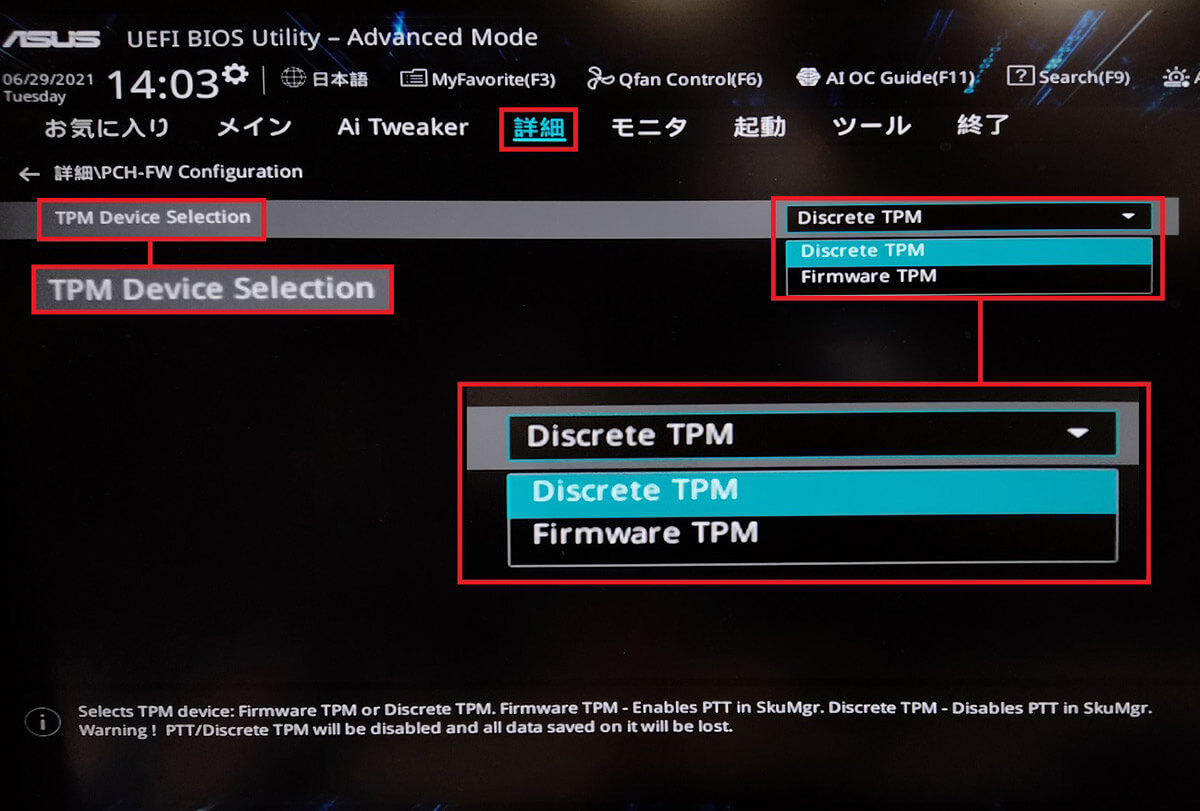
パソコンで「UEFI BIOS Utility」を起動し、「詳細」にある「PCH-FW Configuration」を開いたら、「TPM Device Selection」で「Discrete TPM(無効)」を「Firmware TPM(有効)」に切り替えます(ASUSの場合)
Windows 11のシステム最小要件を満たさないパソコンは基本的にアップグレードできませんが、実は、Microsoftではシステム最小要件のチェックを回避してWindows 11をインストールできる方法を”非推奨”として公開しています。
●Microsoft「Ways to install Windows 11」は→こちら(英文)
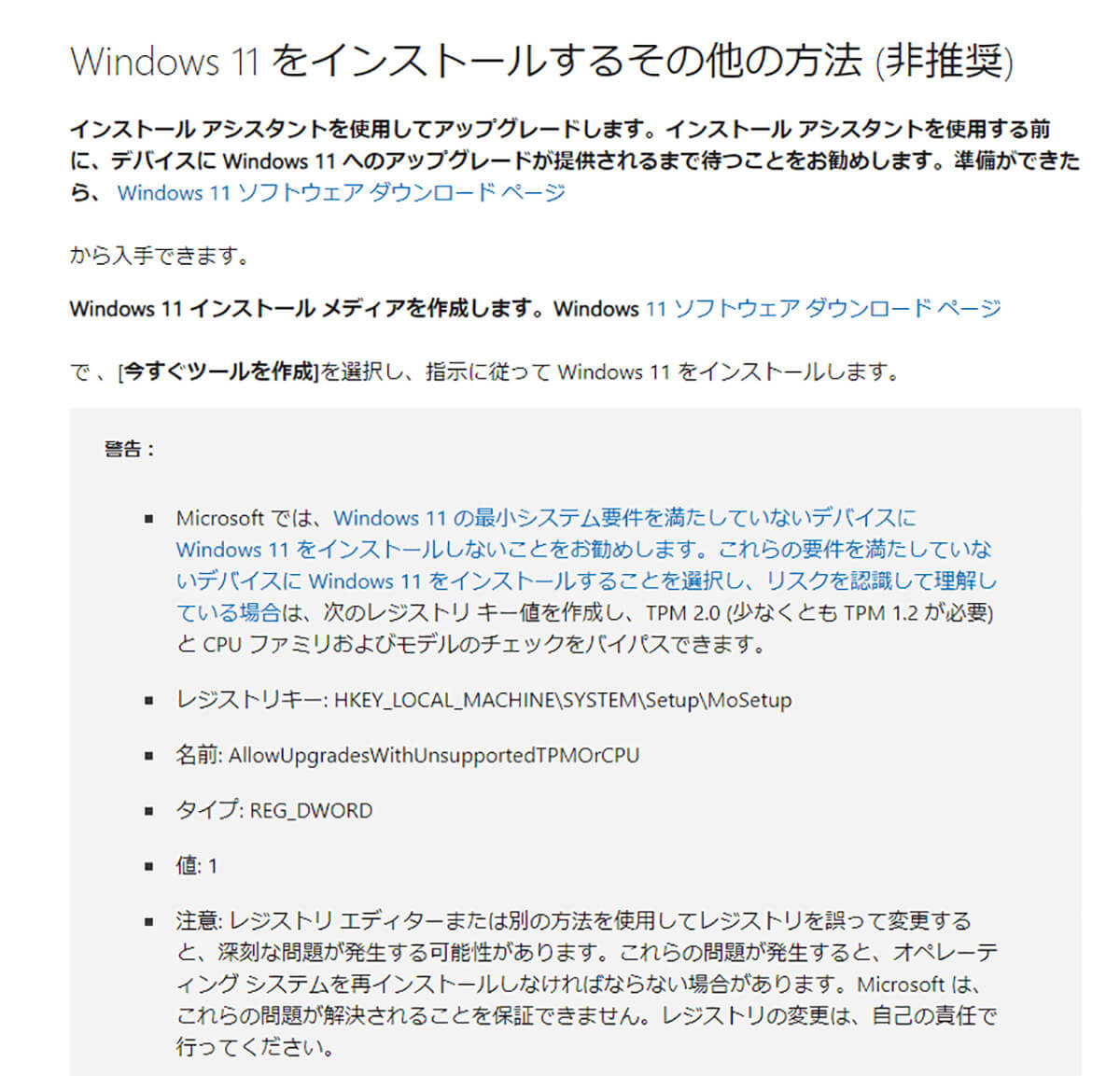
Microsoftでは、TPM2.0非対応および非対応CPUのパソコンでもWindows 11をインストールできるように、システム最小要件のチェックを回避する方法を公開しています(画像はmicrosoft公式サイトより引用)
Windows 11のシステム最小要件のチェックを回避するにはレジストリを書き換える必要があり、初心者にはかなり難しい作業になります。
そこでオススメしたいのが、レジストリの書き換えを自動的に実行してくれるツール「Rufus」です。これなら、USBメモリ(8GB以上)を利用して比較的簡単にWindows 11のインストーラーを作成できますよ。
手順としては、最初にMicrosoft公式サイトの「Windows 11 をダウンロードする」を開いて、「Windows 11 ディスクイメージ(ISO)をダウンロードする」からISOイメージファイルを入手。
次に、「Rufus」を公式サイトでダウンロードします。Rufauを起動したら「デバイス」はUSBメモリを、「ブートの種類」はISOファイルを登録すればOKです。
そして、スタートボタンを押すと、Windows 11のシステム最小要件のチェックを回避できるWindows 11のインストール用USBメモリが作成されます。
Rufusで作成したインストール用USBメモリをパソコンに差し込むと、自動的にWindows 11のISOファイルがマウントされますので、あとは画面に従ってWindows 11をインストールしましょう。
●Rufus(公式)は→こちら
●Microsoft「Windows 11 ディスク イメージ(ISO)のダウンロード」は→こちら
Windows 11のシステム最小要件チェックを回避できるISOインストーラーを作成する手順
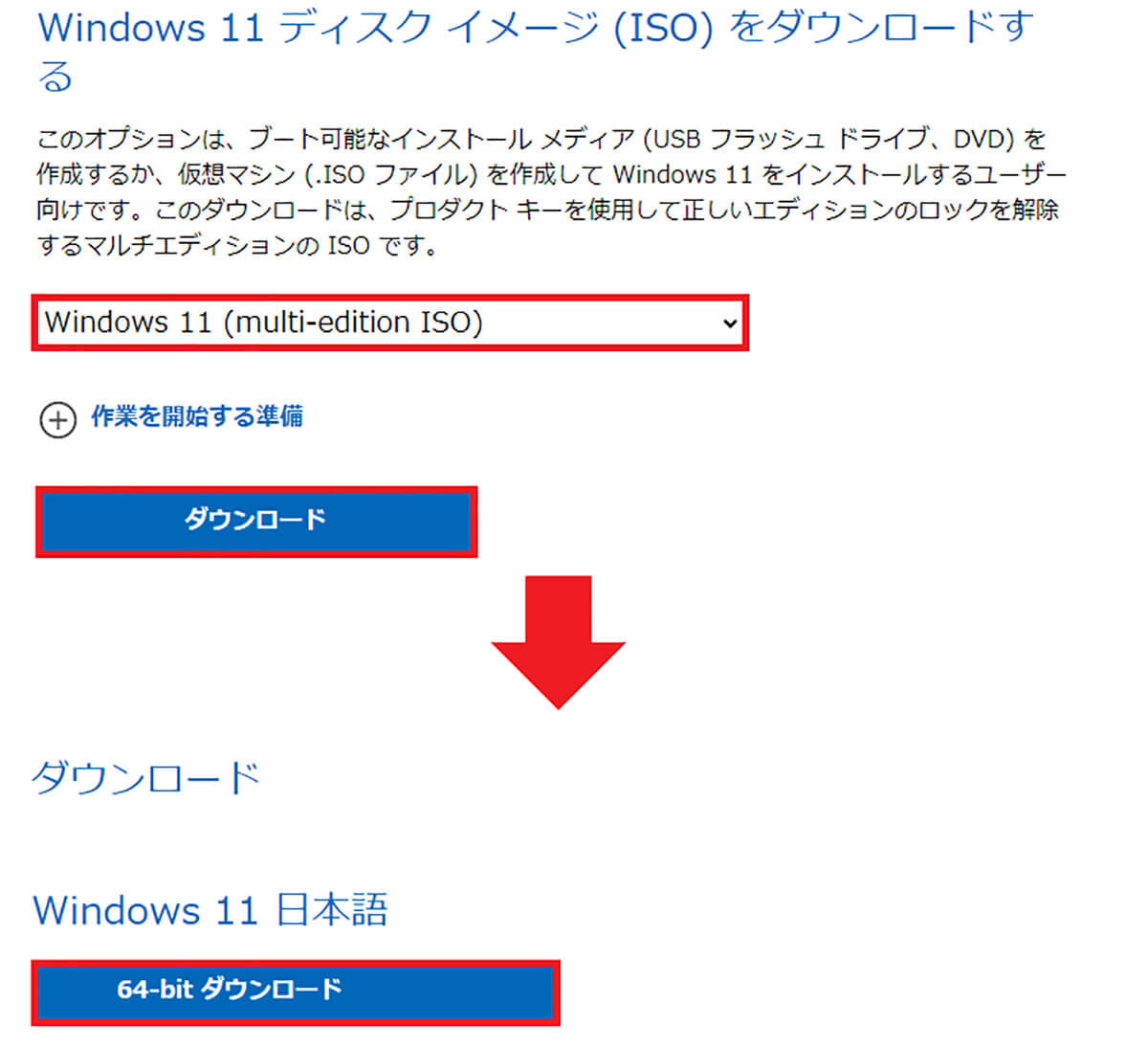
まず、Microsoftの「Windows 11ディスクイメージ(ISO)をダウンロードする」ページで「ダウンロードを選択する」から「Windows 11(multi-edition ISO)」を選択(上写真)。言語は日本語を選択して「64bitダウンロード」をクリックしましょう(下写真)(画像はMicrosoft公式サイトより転載)
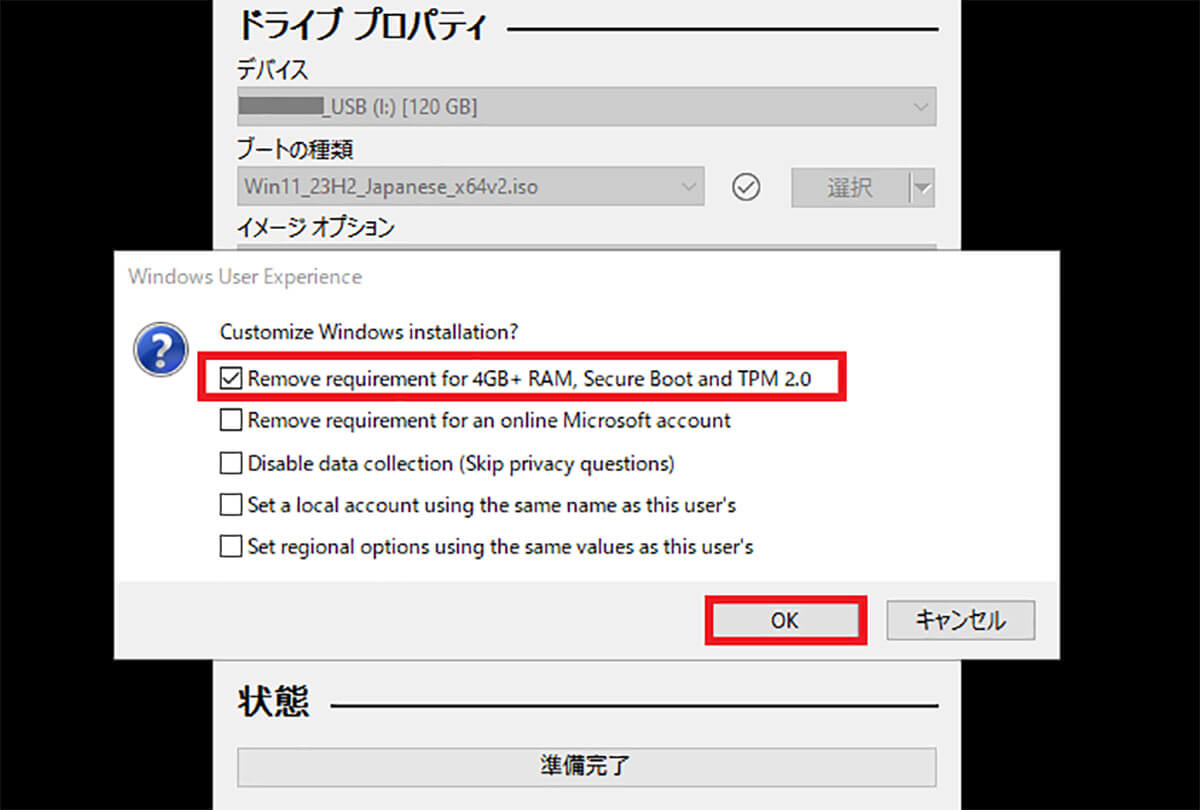
カスタム画面が表示されたら「Remove requirement for 4GB+ RAM,Secure Boot and TMP 2.0」にチェックを入れて「OK」を押します。ちなみに、USBメモリの中身はすべて消去されるので、絶対にデバイスを間違えないように注意しましょう
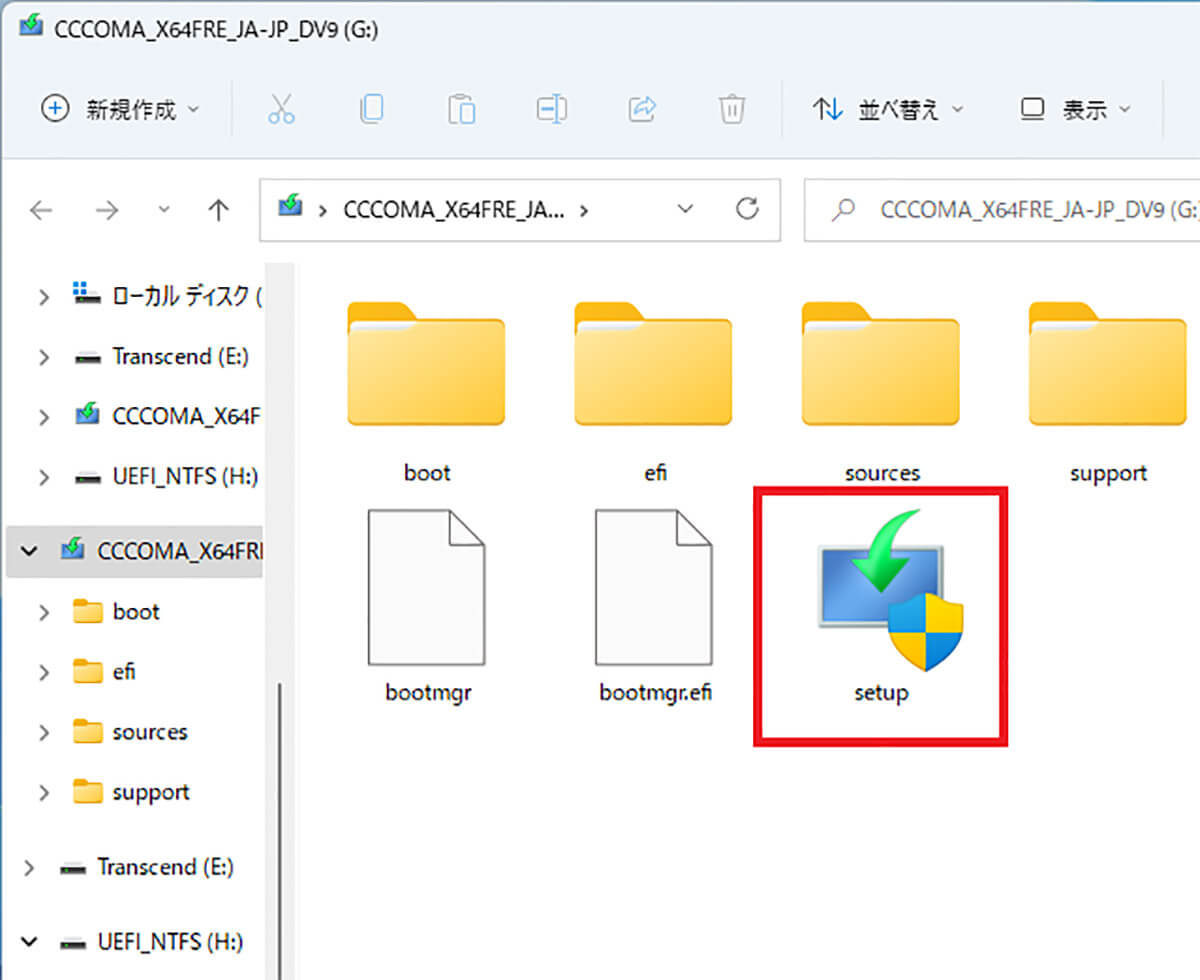
作業が終わり、USBメモリをパソコンに差し込むと「CCCOMA_X64FRE_JA-JP_DV9」というドライブが自動的に開くので、このなかにある「setup.exe」をダブルクリックしてWindows11をインストールします
まとめ
いかがでしょうか? Windows 10の最終サポート期限は2025年10月14日です。それ以降はパソコンが危険な状態になりますので、早目に、Windows 11にアップグレードするか、Windows 11対応パソコンに買い替えるようにしましょう。
また、Windows 11のシステム最小要件をクリアできないパソコンでも、メモリやストレージを交換することでクリアできる場合もありますし、TPM2.0をクリアできない場合でも、Rufusを使用することでWindows 11をインストールできる可能性があります。
もちろん、パソコンに詳しくない人にはかなり難しい作業になるでしょうが、編集部で実験してみたところ、システム最小要件を満たしていない古いパソコンでも問題なくインストールできました。もちろん、その後のWindows 11のアップデートも可能でしたので、試してみる価値はあるでしょう。